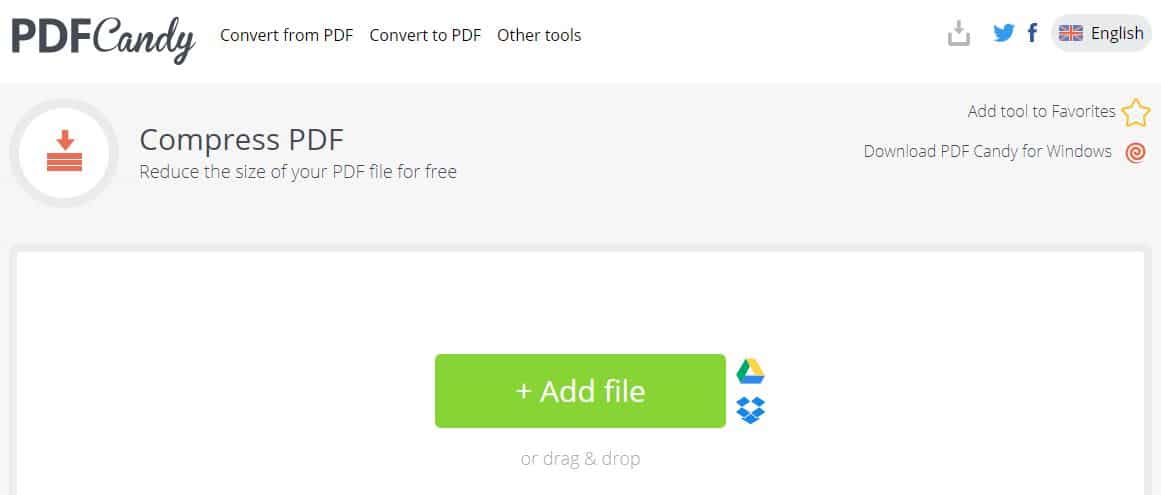» Извините, вы не можете просмотреть или скачать этот файл в этот раз » — это обычная и очевидная ошибка для каждого пользователя в интернете, если общий файл становится популярным и превышает лимит загрузки Google Drive для общего доступа. Все мы знаем, что Google Диск — это бесплатное онлайн-хранилище, позволяющее загружать, хранить и обмениваться файлами через Интернет. Большой файл, хранящийся в Google Drive, можно легко загрузить, используя связанный с ним URL-адрес загрузки файла Google Drive. Процедура обмена файлами и загрузки не прерывается для маленького или среднего файла до тех пор, пока Google Диск не превысит квоту обмена за день. Ошибка
Содержание
» Google Drive превышена квота загрузки » может возникнуть в случае большого файла, для загрузки и просмотра которого требуется большая пропускная способность. Хотя Google не позволяет просматривать файлы до определенного количества раз и выдает ту же ошибку; возможно, это политика Google, поскольку Google Drive до сих пор не рассматривается как служба хостинга файлов. Возможно, у Google есть политика ограничения пропускной способности (т.е. так называемый лимит общего доступа Google Drive), при превышении которого файл автоматически блокируется и предотвращается дальнейшая загрузка с известным сообщением об ошибке «Извините, в этот раз вы не можете просмотреть или загрузить этот файл». Вы не сможете скачать файл с Google Drive в течение дня или даже дольше, пока квота не будет сброшена в зависимости от количества скачиваний и просмотров. Однако существует несколько способов скачать большие файлы с Google Диска дажепосле превышения квоты загрузки (для этого файла).
Сообщение об ошибке после того, как Google Drive превысил квоту общего доступа , выглядит примерно так:
Слишком много пользователей недавно просмотрели или скачали этот файл. Пожалуйста, попробуйте получить доступ к файлу позже. Если файл, к которому вы пытаетесь получить доступ, особенно велик или находится в общем доступе у многих пользователей, просмотр или загрузка файла может занять до 24 часов. Если по истечении 24 часов вы все еще не можете получить доступ к файлу, обратитесь к администратору домена.
Не только лимит загрузки для общего доступа к файлам Google влияет на обычных пользователей аккаунтов Google, но и пользователи Google Apps for Business также получают ту же ошибку лимит общего доступа к файлам Google Drive в случае, если их Google Drive превышает квоту общего доступа. Чтобы узнать больше о лимите общего доступа к Google Drive, вы можете посетить официальный центр помощи по ссылке об обмене файлами с Google Drive . Итак, в этой статье я рассказываю о том, как обойти лимит загрузки для общих файлов с Google Drive.
Когда вы считаете эту статью полезной?
Эта статья, которую я здесь описываю, поможет вам, только если вы попадете в следующие ситуации:
Лимит Google Drive не позволяет загрузить очень важный файл, который вы пытаетесь загрузить любыми способами.
Вы хотите исправить или обойти лимит загрузки Google Drive для файла, в то время как вы пытаетесь скачать его и в итоге получаете ошибку, которая гласит: » Google Driveпревышена квота на скачивание для этого файла «.
Вы хотите обойти разрешение Google Диска для определенного файла, который вы не можете скачать.
Вы хотите загрузить большой файл фильма, размещенный на Google Диске, но из-за лимита загрузки Google Диска вы не можете просмотреть или загрузить фильм.
Вы хотите изменить права собственности на файл в Google Диске, но не можете отправить файл с одного диска на другой.
Исправление лимита загрузки Google Drive или превышения квоты общего доступа
Очень трудно постоянно скачивать большие файлы с Google Drive разными пользователями в ограниченное время. Либо вы получаете сообщение об ошибке «превышена квота загрузки для этого файла», либо не можете загрузить файл с Google Drive из-за ограничения максимального размера или превышения квоты общего доступа Google Drive. Вполне очевидно, что вопрос, который приходит вам в голову: «Как исправить это ограничение Google Drive ?» или «Действительно ли можно обойти ограничение загрузки Google Drive для обмена файлами?». Ответ — «ДА». Вы можете взять любой файл с Google Drive даже после превышения выделенной квоты, даже если при загрузке вы получите сообщение об ошибке. Более того, нет необходимости использовать стороннее дополнение для браузера или какое-либо программное обеспечение для загрузки файлов.
Как я уже упоминал, вам придется подождать от одного до нескольких дней, прежде чем вам удастся загрузить большие общие файлы с Google Drive. Если файл очень важен для вас, то подождите.в течение такого длительного периода времени, прежде чем файл станет доступным для вас, является действительно болезненным и может быть рискованным. Существуют определенные шансы на удаление файла или изменение конфиденциальности файлообменника фактическим владельцем файла Google Drive до того, как вам удастся его скачать.
Поскольку ожидание файла может оказаться нежелательным, для загрузки нужного файла в обход лимита файлообменника Google Drive следует выполнить следующие действия.
Метод #1: Шаги по обходу лимита загрузки Google Drive и скачиванию больших файлов с Google Drive
- URL-адрес общих файлов Google Drive выглядит как
https://drive.google.com/uc?id=[file-id]. Если ссылка ограничена лимитом общего доступа Google Drive, вы не сможете загрузить файл, потому что кнопка загрузки не будет предоставлена. Вместо этого вы получите ошибку «Слишком много пользователей недавно просмотрели или скачали этот файл. Пожалуйста, попробуйте получить доступ к файлу позже». Если файл, к которому вы пытаетесь получить доступ, особенно велик или находится в общем доступе для многих людей, просмотр или загрузка файла может занять до 24 часов. Если по истечении 24 часов вы все еще не можете получить доступ к файлу, обратитесь к администратору домена». - Скопируйте/запишите идентификатор файла и измените URL на
https://googledrive.com/host/[file-id]. Поместите идентификатор файла в раздел**[file-id]**нового URL и нажмите «ввод». - Вот и все. Теперь вы можете легко скачать файл прямо из вашего браузера, будь то Chrome или любой другой браузер. Примечание : Этот метод применим только в том случае, если файл находится в общем доступе с » Публичный в Интернете » вариант с использованием Google Drive. Вышеуказанный вид хостинга не предоставляет вам ссылки на скачивание файла, созданного в Google docs. Ссылка предоставит вам папку для загрузки всех файлов внутри нее.
Метод #2: Обход Google Drive Download Quota Exceeded for this File — решение
- Замените часть URL
**uc?**и замените ее на**open?**. Теперь URL-адрес файла выглядит примерно так:https://drive.google.com/open?id=[file-id]&export=download. - Нажмите ‘Enter’, чтобы перезагрузить веб-страницу.
- Когда вы перезагрузите URL со строкой
open?вместо строки браузераuc?, вы должны заметить некоторые элементы управления/опции в верхней части, такие как скачать, сделать копию и т.д., которые полностью отсутствовали на предыдущей странице. - Теперь в правом верхнем углу экрана появится опция входа в систему. Нажмите на кнопку входа и введите учетные данные своего аккаунта Google.
- В правом верхнем углу окна вы увидите опцию «Добавить на диск». Нажмите на нее. Файл, загрузка которого была ограничена из-за лимита загрузки Google Drive , через мгновение будет добавлен в ваш аккаунт Google Drive.
- Теперь вместо «Добавить на Диск» вам будет доступна опция «Открыть на Диске».
- Выберите «Открыть в Диске», и откроется ваш собственный Google Диск. Вы найдете там всю папку вместе с загружаемым файлом.
- Выберите файл, щелкните его правой кнопкой мыши и выберите опцию «Сделать копию».
- Затем снова откройте Google Диск, перейдите в корневой каталог. Там вы найдете копию того же файла (который показывает сообщение о превышении квоты загрузки Google Диска). Теперь вы являетесь владельцем этого файла, поскольку он уже добавлен в ваш Google Диск. Возможно, для владельца файла в Google Диске нет ограничений по размеру для просмотра или загрузки конкретного файла.
- Щелкните файл правой кнопкой мыши и выберите опцию «Загрузить», чтобы начать загрузку большого файла с Google Диска. Таким образом, вы сможете обойти сообщение об ошибке » превышена квота загрузки для этого файла » и сможете скачивать большие файлы с Google Drive. Этот метод поможет вам исправить ошибку «Извините, вы не можете просмотреть или скачать этот файл», изменив права собственности на файл, который вы не можете скачать непосредственно по ссылке Google Drive (им поделился кто-то другой). Вы можете поделиться файлом публично; изменить право собственности на файл можно, добавив кого-либо к файлу. Помните, что все нарушения политики совместного использования файлов Google Drive будут распространяться на вас, поскольку вы теперь являетесь администратором этой копии файла.
Как открыть общий доступ к большому файлу в Google Drive?
Google Drive применяет лимит загрузки для общего файла. Вы не должны рассматривать Google Диск как онлайн-сервис обмена файлами и хостинга, позволяющий размещать и публично делиться большими и малыми файлами. Это не что иное, как онлайновое облачное хранилище для личного пользования. Тем не менее, вы можете загружать и передавать любые файлы определенным людям, используя следующие способыпригласить их, используя их адрес Gmail. Кроме того, можно создать общедоступную ссылку на файл диска и поделиться ссылкой с людьми, чтобы они могли просмотреть или скачать файл. Для редактирования или просмотра файла можно установить авторизацию на уровне файла. Эта функция общего доступа к файлам Google Drive может быть полезна, если вы преподаватель школы и хотите поделиться файлом презентации со своими учениками; или вы руководитель группы и хотите поделиться инструкциями по работе со своей группой. Вы можете создать доступную для общего доступа ссылку на этот файл/папку и отправить ссылку нужным людям, чтобы они могли просмотреть/изменить или скачать его. Метод обмена такими большими файлами с помощью Google Drive очень прост. Шаги следующие:
Выберите файл, которым вы хотите поделиться, и щелкните его правой кнопкой мыши.
Выберите опцию «Поделиться» в контекстном меню правой кнопки мыши. Затем выберите «получить ссылку, которой можно поделиться».
Ссылка, которой можно поделиться, появится вместе с опцией «копировать ссылку». Нажмите «копировать ссылку», чтобы скопировать адрес ссылки.
Теперь поделитесь ссылкой с теми людьми, с которыми вы хотите поделиться файлом.
Однако действие по умолчанию для файлов, доступных для совместного использования, в Google Диске — «Любой, у кого есть ссылка, может просмотреть». Вы можете изменить действие на «любой может редактировать» или «любой может комментировать».
Если вы выберете опцию «Еще», появится новое окно. В нем, если вы выберете параметр совместного использования ссылки Google Drive как «Публичный навеб», тогда каждый сможет просмотреть или скачать файл, которым вы поделились. Однако выбирать этот вариант не рекомендуется, так как если лимит просмотра/загрузки файла превысит дневной лимит Google Drive, то загрузка/просмотр файла будет автоматически запрещена и возникнет ошибка Google Drive sharing limit.
Как изменить право собственности на общий файл Google Drive?
Если вы попали в лимит загрузки Google Drive и получили ошибку «Google drive download quota exceeded» для определенного файла, то вам лучше поделиться файлом напрямую с человеком, который находится в вашем списке электронной почты, и сделать его владельцем файла. Вы можете удалить себя после того, как сделаете кого-то владельцем определенного файла. Этот процесс изменения прав собственности на файл Google Drive оказывается полезным, когда вы хотите отправить свое творение другому человеку, который находится далеко от вас, а пересылка файла с помощью USB-накопителя невозможна. Сценарий также возникает, когда у вас есть файл на флешке, и когда вы хотите передать его кому-то другому, по какой-то непонятной причине USB-накопитель завершается с ошибкой «USB-устройство не распознано». Обмен файлами с помощью Google Drive со сменой владельца — вполне разумный вариант. Давайте посмотрим, как это сделать.
Я предполагаю, что вы уже загрузили файл в аккаунт Google Drive. Щелкните правой кнопкой мыши на файле и выберите опцию «Поделиться». Там вы найдете опцию «Дополнительно». Выберите эту опцию. Теперь вам нужно пригласить человека, используя адрес электронной почты Google.Нажмите кнопку «Изменить» и выберите из списка опцию «Является владельцем». Нажмите синюю кнопку «Готово», чтобы изменения вступили в силу. После этого вы сможете удалить себя из списка владельцев файла.
Заключительные слова:
Возможность обмена файлами с Google Drive — очень полезная функция, и вы можете делиться любым файлом с Google Drive с кем угодно до тех пор, пока или пока он не получит большой необычный объем трафика, превышающий ежедневную квоту пропускной способности. До сих пор неясно, сколько именно пропускной способности может потреблять файл на Google Диске. В то время как файл, размещенный в Dropbox, может легко выдержать ограничение пропускной способности до 20 ГБ в день. Таким образом, файл, размещенный в Dropbox, может получить 1 Lakh просмотров за один день. Именно поэтому многие предпочитают Dropbox для размещения веб-сайта малого бизнеса, а не Google Drive.
В этой статье я четко описал все возможные процедуры для обхода лимита загрузки Google Drive в случае превышения квоты загрузки. Если вы полный новичок в ошибке » превышена квота загрузки Google Drive для этого файла «, надеюсь, эта статья поможет вам полностью обойти превышение квоты обмена Google Drive. Таким образом, вы можете загружать большие файлы с Google Drive и использовать его в качестве бесплатного общего онлайн-диска. Теперь проблема общего файла, который вы не можете скачать с Google Drive, никогда не будет вызывать у вас беспокойства.